IObit Uninstaller v11.1.0 Review
IObit Uninstaller ist einer der beste kostenlose Software-Deinstallationsprogramme für Windows Dank einer Batch-Deinstallationsfunktion, einem Installationsmonitor, Unterstützung für die meisten Windows-Versionen und einer schnellen Installation selbst.
Jeder Teil einer Anwendung wird gesucht und vollständig entfernt, sodass keine nutzlosen Junk-Dateien zurückbleiben. Sie können Software mit IObit Uninstaller je nach Ihrer spezifischen Situation auf verschiedene Weise deinstallieren, z Deinstallation erzwingen oder Einfache Deinstallation Besonderheit.
Diese Rezension bezieht sich auf die IObit Uninstaller-Version 11.1.0. Bitte Lass uns wissen Wenn es eine neuere Version gibt, müssen wir sie überprüfen.
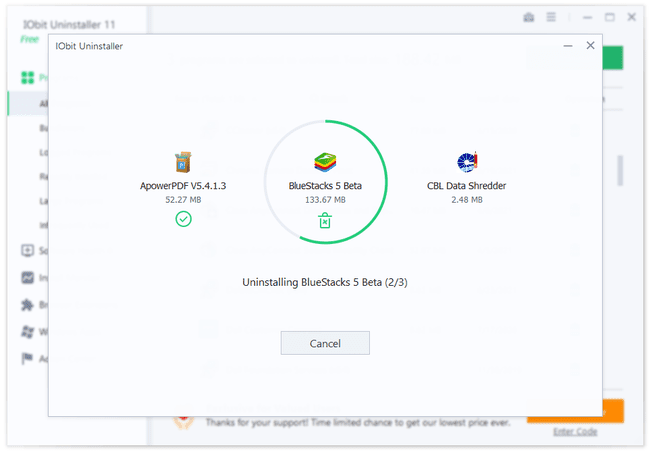
Mehr über das IObit-Deinstallationsprogramm
IObit Uninstaller macht alles, was ein ausgezeichnetes Deinstallationstool tun sollte:
- Funktioniert mit Windows XP und neueren Windows-Betriebssystemen
- IObit Uninstaller integriert sich in das Kontextmenü des Explorers mit der rechten Maustaste, d.h. Sie können Programme vom Desktop oder einem anderen Ordner entfernen, ohne zuerst den IObit Uninstaller öffnen zu müssen
- Es kann andere Softwareinstallationen automatisch überwachen, so dass, wenn Sie sich entscheiden, eine der überwachten Installationen zu entfernen Programme, IObit Uninstaller weiß genau, welche Dateien/Ordner gelöscht werden müssen, um es vollständig zu deinstallieren, ohne es zurückzulassen irgendwelche Spuren
- Sie können die Liste der installierten Programme nach Name, Größe, Installationsdatum oder Versionsnummer sortieren
- Nach der Deinstallation eines Programms durchsucht und entfernt IObit Uninstaller alle Dateien, die nach der Deinstallation möglicherweise zurückgeblieben sind Registrierung und das Dateisystem und sagt Ihnen, wie viel freier Speicherplatz wiederhergestellt wurde
- Deinstallation erzwingen (mehr dazu weiter unten) ist eine Funktion im IObit Uninstaller, die ein Programm entfernen kann, das auf normale Weise nicht deinstalliert werden konnte
- Ein Cleaner für Restdateien kann Windows-Patch-Cache-Dateien, ungültige Verknüpfungen und nicht verwendete Dateien im Ordner Downloads löschen, um mehr Speicherplatz auf der Festplatte wiederherzustellen
- Sie können eine Liste von Programmen sehen, die Sie selten verwenden, sowie Programme, die viel Speicherplatz belegen
- IObit Uninstaller listet die standardmäßig installierten Windows-Apps sowie Apps von Drittanbietern auf, und Sie können jede davon entfernen
- Dateien, die nicht entfernt werden können, während Windows ausgeführt wird, werden beim Neustart des Computers gelöscht
- Sie können weitere Informationen zu jedem installierten Programm erhalten, indem Sie mit der rechten Maustaste darauf klicken und das Programm im Windows Explorer suchen. Öffnen Sie es im Registierungseditor, oder suchen Sie online danach
- Führt einen Verlauf von allem, was Sie entfernt haben, so dass Sie genau sehen können, welche Dateien und Registrierungselemente gelöscht wurden
- Startprogramme können deaktiviert oder vollständig entfernt werden und Startvorgänge können sofort beendet oder aus dem Startvorgang entfernt werden
- In dem Software Updater Abschnitt ist eine Liste der installierten Programme, die auf eine neuere Version aktualisiert werden könnten. Sie können dann direkt zur Download-Seite gehen, um die aktuellste Version zu erhalten.
- Kann auch Systemwiederherstellungspunkte, Symbolleisten, Browsererweiterungen, Browser-Plug-Ins, Browser-Hilfeobjekte und Programme von Drittanbietern entfernen, die in Ihre Browser eingefügt wurden
Vor- und Nachteile des IObit-Deinstallationsprogramms
Es gibt offensichtlich viel zu mögen am IObit Uninstaller:
Was uns gefällt
Wirklich schnelle Installation.
Erstellt einen Systemwiederherstellungspunkt, bevor Software entfernt wird.
Unterstützt Batch-Deinstallationen.
Entfernen Sie mit Windows Update installierte Updates.
Erklärt, welche installierten Apps auf eine neuere Version aktualisiert werden könnten.
Mehrere Methoden zum Löschen von Programmen.
Enthält auch einen Ordner und einen Aktenvernichter.
Was uns nicht gefällt
Keine Option zum Entfernen eines Programmeintrags aus der Liste der installierten Software.
Unten wird immer eine Anzeige eingeblendet.
Andere Programme können während des Setups eine Installation anfordern.
Lässt Sie nicht alle Teile der Bundleware entfernen (sagt nur darüber).
Die verschiedenen Möglichkeiten, das IObit-Deinstallationsprogramm zu verwenden
IObit Uninstaller bietet mehrere Möglichkeiten zum Entfernen von Programmen. Die von Ihnen gewählte Methode sollte von der spezifischen Situation abhängen, in der Sie sich befinden.
Programmbildschirm
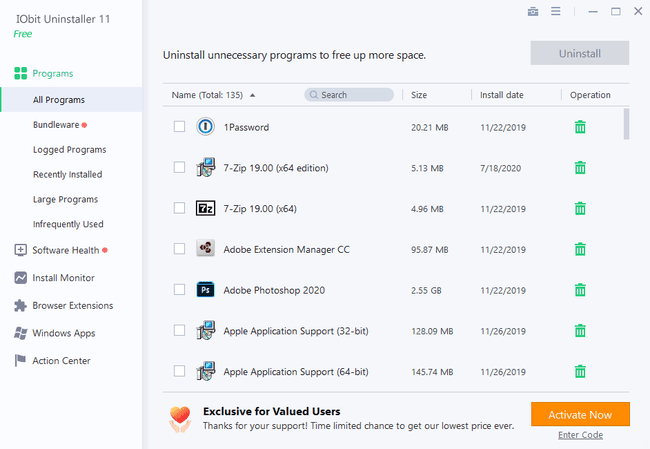
Öffnen Sie den IObit Uninstaller und greifen Sie auf das Programme Bildschirm auf der linken Seite, um alle Deinstallationsoptionen anzuzeigen. Sie können eine Liste der installierten Programme sehen, eine Liste der Bundleware, wenn mehrere Apps gleichzeitig installiert wurden, eine Liste der kürzlich installierte Programme, eine Liste der Programme, die den meisten Speicherplatz auf Ihrer Festplatte beanspruchen, und eine Liste der Software, die Sie kaum jemals haben verwenden.
Wenn diese Kriterien der beste Weg für Sie sind, ein Programm zu deinstallieren, sollten Sie IObit Uninstaller auf diese Weise öffnen und einen dieser Bereiche des Programms verwenden, um die betreffende Anwendung zu entfernen.
Leistungsstarke Deinstallation
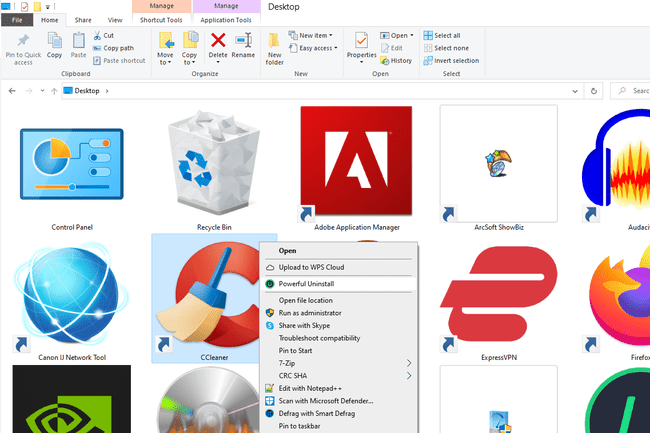
Eine schnelle Möglichkeit, Software mit IObit Uninstaller zu deinstallieren, besteht darin, mit der rechten Maustaste auf die Verknüpfung des Programms zu klicken und auf zu klicken Leistungsstarke Deinstallation. Dadurch wird IObit Uninstaller automatisch geöffnet und Sie werden aufgefordert, das Programm zu entfernen.
Diese Methode ist schneller als das Öffnen von IObit Uninstaller zuerst und kann erforderlich sein, wenn das Programm nicht im IObit Uninstaller aufgeführt ist.
Wenn du öffnest Programme und Funktionen von dem Schalttafel, die normale Deinstallationsmethode von Windows, ist eine weitere Möglichkeit, auf die leistungsstarke Deinstallation zuzugreifen. Klicken Sie einmal auf ein Programm, das Sie entfernen möchten, und klicken Sie dann auf diese Schaltfläche, um es mit der leistungsstarken Deinstallationsfunktion zu löschen.
Einfache Deinstallation
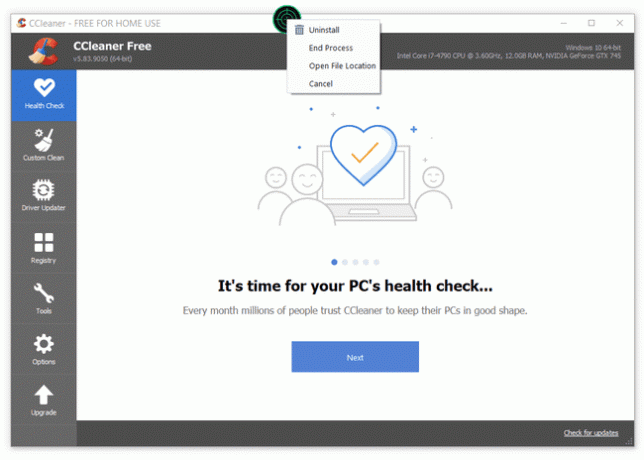
Die Easy Uninstall-Funktion ist ein kleiner grüner Punkt, den Sie auf ein Programm legen können, um IObit Uninstaller anzuweisen, es zu deinstallieren. Es ist sehr hilfreich, wenn das Programm, das Sie entfernen möchten, bereits geöffnet ist und ausgeführt wird, Sie sich jedoch nicht sicher sind, wie es dorthin gelangt ist oder wie Sie es löschen können.
Um diese Funktion zu verwenden, klicken Sie auf die Strg+Alt+U Tastenkombination oder öffnen Sie das Tools-Menü von IObit Uninstaller oben im Programm, um zu finden Einfache Deinstallation. Ziehen Sie den grünen Punkt auf das Programmfenster oder die Desktop-Verknüpfung und wählen Sie Deinstallieren um den Deinstallationsprozess zu starten, Dateispeicherort öffnen um mehr darüber zu erfahren, wo auf Ihrem Computer dieses Programm gespeichert ist, oder Prozess beenden um den Prozess umgehend zu beenden.
Deinstallation erzwingen
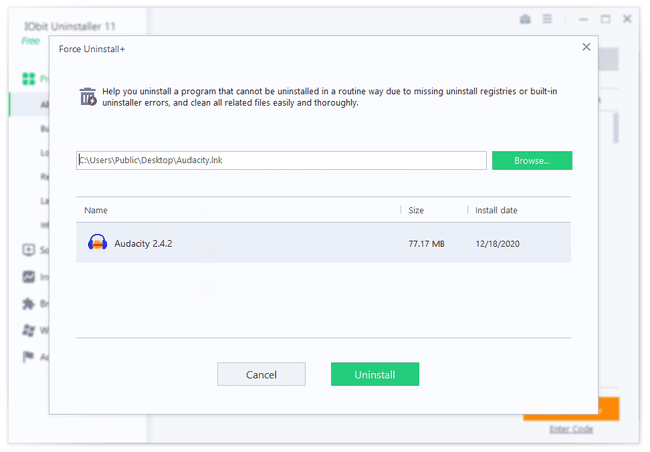
Wenn Ihr Computer beim Versuch, ein Programm zu installieren oder zu deinstallieren, heruntergefahren oder abgestürzt ist, wird er möglicherweise nicht im IObit Uninstaller als installierte Anwendung angezeigt, obwohl das Programm noch vorhanden ist. Dies ist, wenn die Funktion Deinstallation erzwingen praktisch ist.
Ziehen Sie einfach die Verknüpfung des Programms oder eine mit diesem Programm verbundene Datei in das Fenster "Deinstallation erzwingen", und IObit Uninstaller durchsucht den Computer nach allem, was mit dieser Datei oder Verknüpfung zu tun hat. Wenn es das zugehörige Programm findet, werden alle seine Dateien deinstalliert, um Ihren Computer effektiv von der halb installierten Software zu befreien.
Dies ist die beste Option, wenn die oben genannten Methoden zum Entfernen eines Programms nicht ausreichen und Sie wissen, dass einige Dateien zurückgelassen wurden. Öffnen Sie eine dieser Restdateien in diesem Teil von IObit Uninstaller, um das gesamte Programm gewaltsam zu entfernen.
Sie können die Deinstallation erzwingen über das Tools-Menü in der oberen rechten Ecke von IObit Uninstaller öffnen.
Hartnäckiger Programmentferner
Einige Software kann trotz all der oben genannten Optionen schwer zu entfernen sein, weshalb IObit Uninstaller noch eine weitere Methode enthält: Hartnäckiger Programmentferner. Es ist über dasselbe Tools-Menü verfügbar wie einige der oben genannten Optionen.
Dies funktioniert, indem Ihnen Hunderte von Programmen präsentiert werden, die das hartnäckige Entferner-Tool unterstützt. Wählen Sie die Programme aus dieser Liste aus, die Sie löschen möchten.
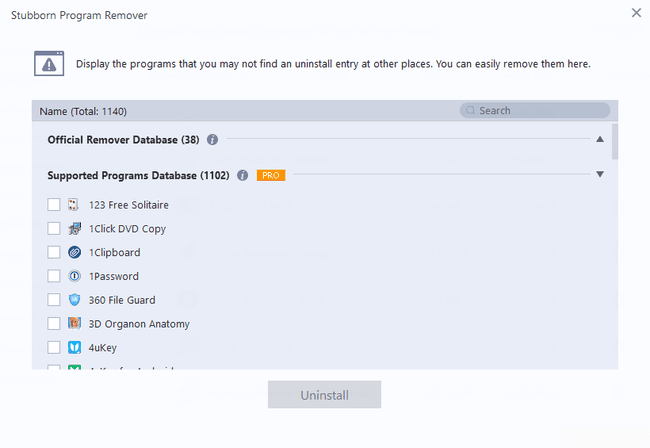
Abschließende Gedanken zum IObit-Deinstallationsprogramm
Von all den verschiedenen kostenlosen Programm-Deinstallationsprogrammen auf dem Markt schafft dieses definitiv eine gute Balance zwischen einem guten Satz von Funktionen und einer einfach zu bedienenden Benutzeroberfläche.
Wir haben oben die vielen verschiedenen Möglichkeiten erklärt, IObit Uninstaller zu verwenden, um zu zeigen, wie vielseitig es sein kann, alles und jeden in jeder Situation zu löschen. Wenn ein Malware-Programm ausgeführt wird, Sie sich aber nicht sicher sind, wo es installiert ist oder wie es heißt, verwenden Sie einfach den grünen Punkt, um es zu löschen. Oder wenn Sie eine seltsame Verknüpfung auf Ihrem Desktop haben, die zu einem Programm gehört, mit dem Sie nicht vertraut sind, klicken Sie einfach mit der rechten Maustaste darauf, um das gesamte Programm mit IObit Uninstaller zu entfernen. Sie können sehen, in wie vielen Situationen dieses Programm nützlich sein könnte.
Wir finden es auch toll, dass Sie einfach nur die großen Programme anzeigen können, die Sie installiert haben. Es gibt an, wie viel Speicherplatz das Programm auf der Festplatte belegt, damit Sie wissen, was Sie zuerst deinstallieren müssen, wenn der Speicherplatz knapp wird.
Das Deinstallieren von Programmen im Batch wird sich als äußerst hilfreich erweisen. Wenn Sie ein ähnliches Software-Deinstallationsprogramm verwendet haben, wurden möglicherweise alle Deinstallationsassistenten für jedes Programm gestartet, das Sie in den Stapelprozess einbezogen haben. zur selben Zeit, was schrecklich zu verfolgen ist. Der IObit Uninstaller unterscheidet sich darin, dass er den nächsten Deinstallationsassistenten erst öffnet, wenn der aktuelle geschlossen wurde, was sehr schön ist.
Außerdem wird während einer Batch-Deinstallation der verbleibende Registrierungs- und Dateisystem-Scan erst gestartet, wenn alle Programme wurden entfernt, was eine Menge Zeit spart, sodass nicht nach jedem einzelnen nach übriggebliebenen Gegenständen gesucht wird deinstallieren.
Wenn Sie Bundleware versehentlich installieren, wird IObit Uninstaller Sie darauf aufmerksam machen. Auch wenn Sie ein Programm ohne IObit Uninstaller deinstallieren, werden Sie von diesem Tool aufgefordert, alle vom anderen Deinstallationsprogramm zurückgelassenen Restdateien zu entfernen – wie cool ist das!
Das Aktenvernichter-Tool arbeitet nicht nur mit der Zwangsdeinstallationsfunktion, sondern auch unabhängig davon. Dies bedeutet, dass Sie den Aktenvernichter öffnen können, um ihn dauerhaft zu entfernen irgendein Datei oder Ordner, nicht nur der Junk, der nach einer Deinstallation übrig bleibt. Dies macht es weniger wahrscheinlich, dass a Datenwiederherstellungsprogramm können Ihre gelöschten Dateien wiederherstellen.
Wir empfehlen Ihnen dringend, IObit Uninstaller auszuprobieren, bevor Sie ein anderes Deinstallationstool ausprobieren.
IObit Uninstaller wurde in ein portables Programm umgewandelt, aber es wurde veröffentlicht und wird gehostet von PortableApps.com, daher finden Sie es nicht auf der Website von IObit. Die portable Version spiegelt nicht die neueste Version wider, also behalte das im Hinterkopf.
